Τι συμβαίνει στη μονάδα flash αν δεν ανοίξει; Διένεξες προγραμμάτων οδήγησης στα Windows XP. Διαφορετικά συστήματα αρχείων καρτών flash και υπολογιστών
Τι να κάνετε εάν η μονάδα flash δεν ανοίγει. Πολλοί χρήστες αντιμετωπίζουν αυτό το πρόβλημα καθημερινά. Σε αυτό το άρθρο θα προσπαθήσουμε να κατανοήσουμε τους λόγους και τις πιθανές λύσεις σε αυτό το πρόβλημα.
Γιατί δεν ανοίγει η μονάδα flash;
Ας δούμε τους κύριους λόγους που μπορούν να κάνουν μια μονάδα flash να μην λειτουργεί.
Φυσική βλάβη στη μονάδα flash.Αυτή είναι μια συσκευή που χρησιμοποιείται πολύ ενεργά. Ένα από τα πιο συνηθισμένα προβλήματα είναι η ζημιά στις εσωτερικές συνδέσεις λόγω κάμψης της μονάδας flash.
Συχνά βιαστικοί, οι χρήστες δεν παρατηρούν ότι δεν τραβούν προσεκτικά τη μονάδα flash. Αυτό προκαλεί κάμψη του βύσματος σε σχέση με το σώμα της μονάδας flash. Τέτοιες ζημιές καθιστούν γρήγορα τη συσκευή εντελώς αδύνατη.

Αν συνέβαινε αυτό και Η μονάδα flash δεν ανοίγει, το μόνο που μένει είναι να ρισκάρεις και να το ισιώσεις με τα χέρια σου. Συχνά αυτό βοηθά στην αποκατάσταση της λειτουργίας του για λίγο και στην αντιγραφή σημαντικών αρχείων.
Λογική βλάβη στο σύστημα αρχείων της μονάδας flash.Μια άλλη αρκετά κοινή αιτία αποτυχίας της μονάδας flash. Εάν, όταν συνδέετε μια μονάδα flash στον υπολογιστή σας, η μονάδα flash δεν ανοίγει και εμφανιστεί μια προτροπή για διαμόρφωση της συσκευής, πιθανότατα το πρόβλημα είναι ένα κατεστραμμένο σύστημα αρχείων. Με αυτό το είδος ζημιάς, τις περισσότερες φορές τα αρχεία παραμένουν άθικτα και μπορούν να αποκατασταθούν χρησιμοποιώντας ειδικά.
Μόλυνση από ιούς του υπολογιστή ή της ίδιας της μονάδας flash.Σε περίπτωση μόλυνσης από ιό, μπορεί να υπάρχουν πολλοί λόγοι για τους οποίους η μονάδα flash δεν ανοίγει. Από την πλήρη καταστροφή των αρχείων στη μονάδα flash έως τη βλάβη στο λειτουργικό σύστημα, λόγω της οποίας η μονάδα flash δεν μπορεί να λειτουργήσει κανονικά. Το πρώτο πράγμα που πρέπει να κάνετε είναι να καθαρίσετε τον υπολογιστή και τη μονάδα flash από ιούς. Μετά από αυτό, μπορείτε να προσπαθήσετε να ανακτήσετε αρχεία χρησιμοποιώντας ειδικά προγράμματα.
Να σας υπενθυμίσουμε ότι εάν τα έγγραφα σε μια ελαττωματική μονάδα flash είναι πολύ σημαντικά για εσάς, είναι καλύτερο να επικοινωνήσετε με εξειδικευμένες εταιρείες που ασχολούνται με επαγγελματική ανάκτηση αρχείων. Σε αυτήν την περίπτωση, θα έχετε τις καλύτερες πιθανότητες να ανακτήσετε τα δεδομένα σας.
Τι να κάνετε, αν μονάδα flash δεν ανιχνεύεται? Μια αρκετά συνηθισμένη ερώτηση που μπορεί να βρεθεί στο Διαδίκτυο.
Μερικές φορές συμβαίνουν πολύ περίεργα φαινόμενα: μια μονάδα flash που λειτουργεί πρόσφατα αρνείται να εμφανιστεί στον υπολογιστή και όλες οι προσπάθειές σας να αντιμετωπίσετε αυτό το φαινόμενο δεν οδηγούν πουθενά.
Σε γενικές γραμμές, μπορεί να υπάρχουν αρκετοί λόγοι για αυτήν τη συμπεριφορά μιας μονάδας flash, αλλά περισσότερα για αυτό αργότερα.
Υπάρχουν επίσης περιπτώσεις που μια μονάδα flash USB δεν ανιχνεύεται στον εξερευνητή υπολογιστή, αλλά στην πραγματικότητα λειτουργεί και λειτουργεί άψογα. Συμβαίνει επίσης ότι όταν προσπαθούμε να προβάλουμε αρχεία, τα Windows μας δίνουν ένα ανελέητο μήνυμα "Εισαγάγετε το δίσκο στη μονάδα δίσκου" ή ακόμα χειρότερα, μας ζητούν να το μορφοποιήσουμε.
Σε αυτές τις περιπτώσεις, τίθεται ένα λογικό ερώτημα: τι να κάνετε εάν δεν εντοπιστεί η μονάδα flash και τι να κάνετε γι 'αυτό. Σε αυτό το άρθρο θα προσπαθήσω να σας βοηθήσω να αντιμετωπίσετε αυτήν την κατάσταση.
Περίπτωση 1: Η μονάδα flash ανιχνεύεται, αλλά δεν ανοίγει.
Σε αυτή την περίπτωση, μπορείτε να διαγνώσετε ανεξάρτητα τη μονάδα flash. Για να το κάνετε αυτό, απλώς ακολουθήστε την ακόλουθη διαδρομή:
Έναρξη >> Πίνακας Ελέγχου >> Απόδοση και Συντήρηση >> Εργαλεία Διαχείρισης >> Διαχείριση Υπολογιστών >> Διαχείριση Δίσκου.
Έχοντας κάνει όλα όσα περιγράφονται παραπάνω, στο δεξί μισό του παραθύρου θα δείτε μια λίστα με όλες τις συσκευές πληροφοριών (1) που είναι συνδεδεμένες αυτήν τη στιγμή στον υπολογιστή (CD-Rom, Δίσκος 0, Δίσκος 1 κ.λπ.)
Δεδομένου ότι μια μονάδα flash είναι ένα αφαιρούμενο μέσο, μας ενδιαφέρει η ενότητα "Αφαιρούμενες συσκευές" (2) που περιέχεται σε αυτήν τη λίστα. Βρίσκουμε τη μονάδα flash μας σε αυτήν (3) και βλέπουμε πόσο σωστά τα Windows καθορίζουν το μέγεθος της συσκευής (4):
Υπάρχουν δύο επιλογές για αυτό:
- Η ένταση του ήχου υποδεικνύεται σωστά. Σε αυτήν την περίπτωση, μορφοποιήστε τη συσκευή στο ίδιο παράθυρο κάνοντας δεξί κλικ στο πεδίο (3) και επιλέξτε «Μορφοποίηση» (5). Θα εμφανιστεί το παράθυρο "Μορφοποίηση", στο οποίο απλά πρέπει να κάνετε κλικ στο κουμπί "ΟΚ".
- Η χωρητικότητα της μονάδας flash εμφανίζεται λανθασμένα ή δεν εμφανίζεται καθόλου (επομένως η μονάδα flash δεν ανιχνεύεται). Σε αυτήν την περίπτωση, πρέπει να επιλέξετε ένα ειδικό πρόγραμμα που είναι συμβατό με τον ελεγκτή της μονάδας flash και να προσπαθήσετε να το διορθώσετε μόνοι σας ή να επικοινωνήσετε με έναν ειδικό.
Περίπτωση 2: Η μονάδα flash ανιχνεύεται ως "άγνωστη συσκευή".
Σε μια τέτοια περίπτωση, όταν αποκτάτε πρόσβαση σε μια μονάδα flash, ο υπολογιστής αρχίζει να γίνεται "ηλίθιος" ή η ίδια η συσκευή flash μπορεί να μην είναι αναγνώσιμη από τα Windows. Αυτό είναι ένα σήμα ότι υπάρχουν κάποια προβλήματα στη σύνδεση του ελεγκτή μνήμης ή ότι υπάρχουν μη αναγνώσιμοι τομείς (Bad Blocks) στη μονάδα USB. Σε αυτήν την περίπτωση, μπορείτε να δοκιμάσετε να μορφοποιήσετε χαμηλού επιπέδου τη μονάδα flash.
Άλλες κοινές αιτίες
Επιπλέον, μπορεί να υπάρχουν διάφοροι λόγοι για τους οποίους δεν ανιχνεύεται μια μονάδα flash, υπάρχουν πάρα πολλοί από αυτούς και αν τους αναφέρετε όλους, το άρθρο θα είναι πολύ εκτενές και δεν θα έχετε αρκετό χρόνο για να το διαβάσετε το τέλος, οπότε θα προσπαθήσω να είμαι σύντομος και να εξετάσω μόνο τα κύρια:
- Έλλειψη ρεύματος στον υπολογιστή.
- Ο τομέας εκκίνησης του συστήματος αρχείων (τομέας εκκίνησης) είναι κατεστραμμένος ή αντικαθίσταται.
- Η κύρια εγγραφή εκκίνησης (MBR) διαγράφεται ή έχει καταστραφεί (βρίσκεται στον πρώτο τομέα της μονάδας flash).
- Τα τσιπ μνήμης NAND έχουν καταστραφεί.
- Ο πίνακας αρχείων, για παράδειγμα, exFAT ή NTFS, έχει καταστραφεί ή διαγραφεί.
- Εμφανίστηκαν μη αναγνώσιμοι τομείς.
- Ο ελεγκτής της μονάδας flash απέτυχε ή κάηκε.
- Σημαντικά στοιχεία της μονάδας flash κάηκαν.
- Η υποδοχή USB έχει σχιστεί ή παραμορφωθεί.
Υπάρχουν συχνά περιπτώσεις όπου μια κατεστραμμένη μονάδα flash αντιμετωπίζει ταυτόχρονα πολλά από τα προβλήματα που περιγράφονται παραπάνω, τα οποία οδηγούν στο γεγονός ότι η συσκευή flash δεν ανιχνεύεται. Το τι να κάνεις σε μια τέτοια κατάσταση δεν είναι εύκολη ερώτηση...
Συμπέρασμα:Εάν, μετά από όλα τα βήματα που έγιναν, η αγαπημένη σας μονάδα flash δεν εντοπιστεί, δεν μπορεί να ανοίξει ή να διαβαστεί και υπάρχουν πολύ σημαντικά δεδομένα σε αυτήν, επικοινωνήστε με έναν ειδικό.
ΥΣΤΕΡΟΓΡΑΦΟ:Μπορείτε επίσης να δείτε το άρθρο μου σχετικά με: τι να κάνετε εάν ο υπολογιστής δεν βλέπει τη μονάδα flash, ίσως βρείτε μια λύση στο πρόβλημά σας εκεί.
Πώς να ανακτήσετε τα διαγραμμένα αρχεία από μια μονάδα flash; Τι πρέπει να κάνετε εάν ο υπολογιστής δεν βλέπει τη μονάδα flash; Τι πρέπει να κάνετε εάν ο υπολογιστής βλέπει τη μονάδα flash, αλλά δεν ανοίγει;
Εάν ο όγκος μιας μονάδας flash προσδιορίζεται εσφαλμένα ή ανιχνεύεται με μηδενικό μέγεθος, τότε συνήθως πρόκειται είτε για δυσλειτουργία υλικού του μικροελεγκτή, των κυψελών μνήμης NAND ή του εσωτερικού υλικολογισμικού της μονάδας flash. Η ίδια κατάσταση συμβαίνει εάν τα Windows αναφέρουν ότι η συσκευή USB δεν αναγνωρίζεται.
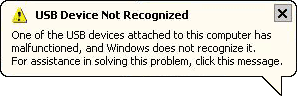
Εάν χρειάζεστε τα δεδομένα, πιθανότατα θα πρέπει να δώσετε τη μονάδα flash σε ειδικούς, καθώς η επαναφορά των πληροφοριών θα απαιτήσει αποσυναρμολόγηση των τσιπ μνήμης, ανάγνωση χωματερών και επεξεργασία των πληροφοριών που λαμβάνονται. Εάν τα δεδομένα δεν χρειάζονται, τότε μπορείτε να δοκιμάσετε προγράμματα για την επισκευή μονάδων flash.
Εάν εξακολουθείτε να έχετε ερωτήσεις σχετικά με τις μονάδες flash, μπορείτε να τις ρωτήσετε στο φόρουμ μας και οι ειδικοί μας θα προσπαθήσουν να σας βοηθήσουν.
Έχετε ακόμα ερωτήσεις;
Αφήστε τον αριθμό τηλεφώνου σας και ο διευθυντής θα σας καλέσει
Σχεδόν όλοι χρησιμοποιούν μονάδες flash USB τώρα. Αυτός είναι ένας απλός και αξιόπιστος τρόπος μεταφοράς και αποθήκευσης πληροφοριών. Αλλά η δυσλειτουργία αυτών των συσκευών έχει γίνει ένα κοινό πρόβλημα για πολλούς χρήστες. Παρακάτω αναφέρονται όλες οι πιθανές αιτίες προβλημάτων και επιλογές για την επίλυσή τους.
Αρχικά, θα περιγραφούν απλούστεροι και πιο αποτελεσματικοί τρόποι επίλυσης του προβλήματος, επομένως θα πρέπει να ακολουθήσετε τις συστάσεις με τη σειρά. Αλλά μην ξεχνάτε ότι ορισμένα προβλήματα, όπως σοβαρές σωματικές βλάβες, δεν μπορούν να εξαλειφθούν.
Λόγοι για τους οποίους το σύστημα δεν αναγνωρίζει τη συσκευή
Για τη λειτουργία μιας συσκευής USB, διαθέτει ενσωματωμένο ειδικό χειριστήριο. Εάν υπάρχει κάποια αποτυχία, μπορεί να μπλοκαριστεί, γεγονός που θα εμποδίσει τον υπολογιστή να αναγνωρίσει τη μονάδα flash.
Ο λόγος για την αποτυχία μπορεί να είναι μια απότομη αύξηση ισχύος, ξαφνική αφαίρεση της μονάδας flash, εσφαλμένη μορφοποίηση κ.λπ.Παραβιάσεις αυτού του τύπου μπορούν ακόμα να διορθωθούν, αλλά σε περίπτωση μηχανικής ή θερμικής βλάβης, είναι αδύνατο να αποκατασταθεί η λειτουργία της μονάδας flash.
Μπορείτε να καταλάβετε ότι η μονάδα flash δεν εντοπίζεται από τον υπολογιστή από τους ακόλουθους παράγοντες:
- Η συσκευή USB είναι συνδεδεμένη, αλλά ο υπολογιστής λέει "insert disk".
- Εμφανίζεται το μήνυμα "Συσκευή συνδέθηκε, δεν εντοπίστηκε".
- εκδίδει αίτημα για διαμόρφωση της μονάδας flash.
- εμφανίζεται ένα μήνυμα σφάλματος ανάγνωσης δεδομένων.
- Η ένδειξη στη μονάδα είναι αναμμένη, αλλά δεν εμφανίζεται στον υπολογιστή κ.λπ.
Η αιτία της αποτυχίας μπορεί επίσης να είναι:
- μη λειτουργικές θύρες USB υπολογιστή.
- ξεπερασμένοι οδηγοί?
- ιοί στη συσκευή.
- αποτυχίες ρυθμίσεων στο BIOS.
- διαφορετικά συστήματα αρχείων της συσκευής USB και του υπολογιστή.
- αντιστοίχιση του γράμματος του συνδεδεμένου σκληρού δίσκου στη μονάδα flash, κ.λπ.
Έλεγχος οδηγού
Πρώτα απ 'όλα, πρέπει να ελέγξετε εάν το πρόγραμμα οδήγησης έχει εγκατασταθεί σωστά στον υπολογιστή σας.
Για να το κάνετε αυτό, μεταβείτε στη "Διαχείριση δίσκων":

Τώρα δοκιμάστε να αφαιρέσετε και να τοποθετήσετε τη συσκευή USB και δείτε αν εμφανίζεται σε αυτό το παράθυρο. Εάν η μονάδα flash είναι ορατή και η κατάσταση υποδεικνύεται ως "Καλή", κάντε δεξί κλικ πάνω της και επιλέξτε "Κάντε το διαμέρισμα ενεργό".
Εάν υπάρχει πρόβλημα, η κατάσταση θα εμφανίσει "Δεν έχει εκχωρηθεί", "Δεν έχει αρχικοποιηθεί" ή "Άγνωστο", που σημαίνει ότι η συσκευή έχει υποστεί ζημιά.
Το σύστημα μπορεί να εκχωρήσει λάθος γράμμα στη μονάδα flash, κάτι που θα αποτρέψει επίσης την αναγνώρισή του. Κάντε δεξί κλικ στη συσκευή και επιλέξτε "Change Drive Letter" και εκχωρήστε μια διαφορετική τιμή:

Το ίδιο το πρόγραμμα οδήγησης της μονάδας flash πρέπει να ελεγχθεί στη Διαχείριση Συσκευών:
- αρχή;
- Πίνακας Ελέγχου;
- διαχειριστή της συσκευής.
Εάν το πρόγραμμα οδήγησης για τη μονάδα flash δεν είναι εγκατεστημένο, θα εμφανιστούν κίτρινα ερωτηματικά δίπλα σε μία ή περισσότερες συσκευές USB.
Σφάλματα υλικού υπολογιστή
Όταν ο υπολογιστής δεν εντοπίσει μια νέα μονάδα flash, τοποθετήστε την σε διαφορετικές θύρες USB. Εάν όλες οι θύρες λειτουργούν κανονικά εκτός από μία, η αιτία του προβλήματος είναι ένα πρόβλημα σε αυτήν τη θύρα.
Το ίδιο πρόβλημα μπορεί να προκύψει όταν συνδέετε μια μονάδα flash όχι απευθείας, αλλά μέσω ενός διανομέα USB ή ενός καλωδίου επέκτασης.Δοκιμάστε να συνδέσετε τη συσκευή απευθείας στη θύρα USB. Εάν όλα λειτουργούν, τότε ο προσαρμογέας είναι η αιτία.
Συμβαίνει πολλές συσκευές να συνδέονται στον υπολογιστή μέσω USB, τότε οι θύρες μπορεί να μην έχουν αρκετή ισχύ για να λειτουργήσουν τη μονάδα flash. Αποσυνδέστε τις άλλες συσκευές από τις θύρες μία κάθε φορά, αφήνοντας μόνο το ποντίκι και το πληκτρολόγιο. Εάν η μονάδα USB λειτουργεί τώρα, τότε το πρόβλημα οφείλεται σε έλλειψη ρεύματος.

Φωτογραφία: Μετασχηματιστής διανομέα USB Apacer PH150
Σε αυτήν την περίπτωση, είναι προτιμότερο να εγκαταστήσετε ένα ισχυρότερο τροφοδοτικό ή διανομέα USB με ξεχωριστή πηγή τροφοδοσίας. Αλλά αν το μέγεθος της συσκευής flash είναι πολύ μεγάλο, τα παλαιότερα μοντέλα φορητών υπολογιστών απλά δεν θα χειριστούν την ισχύ της. Με αυτήν την επιλογή, είναι σχεδόν αδύνατο να λυθεί το πρόβλημα.
Ένα άλλο πρόβλημα είναι η θέρμανση της συνδεδεμένης συσκευής USB. Η δυσλειτουργία μπορεί να είναι βραχυκύκλωμα στην πλακέτα της συσκευής.
Μπορείτε να το ελέγξετε σε άλλον υπολογιστή - εάν συνεχίσει να θερμαίνεται, τότε η μονάδα USB είναι ελαττωματική. Και αν όλα είναι καλά σε άλλα μέρη, τότε η ίδια η θύρα του υπολογιστή μπορεί να βραχυκυκλώσει.
Εάν η μονάδα flash και η θύρα USB λειτουργούν σωστά, η ένδειξη στη συσκευή θα ανάψει. Τότε η αιτία του προβλήματος είναι συστημική, όχι υλικό.
Βίντεο: Ανάκτηση μιας μονάδας flash που δεν αναγνωρίζεται από τον υπολογιστή
Έλεγχος ιών
Τότε γιατί η κάρτα flash φαίνεται από τον υπολογιστή, αλλά δεν διαβάζεται; Ένας λόγος μπορεί να είναι ένας ιός που μολύνει το αρχείο εκκίνησης της μονάδας USB. Εξαιτίας αυτού, η συσκευή είτε δεν εκκινεί καθόλου είτε μπλοκάρεται αμέσως από το antivirus. Και αν εμφανίζεται, εμφανίζει μια προειδοποίηση "Απόρριψη πρόσβασης" όταν προσπαθείτε να το ανοίξετε.
Πρώτα απ 'όλα, θα πρέπει να καταστρέψετε το μολυσμένο αρχείο εκκίνησης "autorun.inf". Για να το κάνετε αυτό, εισαγάγετε τη διεύθυνση της μονάδας flash στον Explorer (για παράδειγμα, G:/):

- "Υπηρεσία";
- "Ιδιότητες φακέλου"
- "Θέα";
- "Κρυφά αρχεία και φάκελοι";
- "Εμφάνιση κρυφών αρχείων και φακέλων."
Το αρχείο λήψης θα εμφανιστεί τώρα. Πρέπει να αφαιρεθεί και τα δεδομένα από ολόκληρη τη συσκευή να σαρωθούν με ένα πρόγραμμα προστασίας από ιούς.
Εάν η μονάδα flash δεν ανοίγει μέσω του Explorer, χρησιμοποιήστε τη γραμμή εντολών:

Ρύθμιση USB στο BIOS
Η μονάδα flash ενδέχεται να μην αναγνωρίζεται επειδή οι θύρες USB είναι απενεργοποιημένες στο BIOS. Αυτό συμβαίνει πολύ σπάνια, αλλά είναι καλύτερο να ελέγξετε τις ρυθμίσεις σας για παν ενδεχόμενο. Λάβετε υπόψη ότι καμία συσκευή δεν θα αναγνωριστεί σε μια απενεργοποιημένη θύρα USB, επομένως εάν άλλες λειτουργούν καλά, παραλείψτε αυτό το βήμα.
Για να εισέλθετε στο BIOS, επανεκκινήστε τον υπολογιστή και πατήστε το κουμπί Del ή F2 ενώ τον ενεργοποιείτε. Διαφορετικοί υπολογιστές μπορεί να έχουν διαφορετικά πλήκτρα, οπότε κοιτάξτε τι είναι γραμμένο στην οθόνη (περίπου "Πατήστε το F2 για να μπείτε στο Setup"). Εάν ανοίξει ένας μπλε πίνακας με ρυθμίσεις, τότε όλα είναι σωστά - έχετε εισέλθει στο BIOS.
Τώρα θα πρέπει να βρείτε το στοιχείο μενού στο οποίο ρυθμίζεται η συμπερίληψη USB. Το όνομά του μπορεί να διαφέρει, αλλά τις περισσότερες φορές είναι η καρτέλα Advanced (Peripherals, Integrated Peripherals):

Σε αυτό, αναζητήστε το στοιχείο USB Configuration/Controller, κ.λπ. Υπάρχουν πολλές επιλογές μενού BIOS, επομένως είναι αρκετά δύσκολο να προσδιορίσετε το ακριβές στοιχείο. Αλλά πρέπει να υπάρχει η λέξη USB. Τώρα βεβαιωθείτε ότι η υποστήριξη USB είναι "Ενεργοποιημένη", εάν όχι, αλλάξτε τα:

Ορισμένες εκδόσεις BIOS όχι μόνο ρυθμίζουν τον τρόπο ενεργοποίησης του ελεγκτή, αλλά υποδεικνύουν επίσης τον τρόπο λειτουργίας του - V1.1 ή V1.1+V2.0 (υπάρχει ήδη 3.0). Επιλέξτε την επιλογή που υποστηρίζει όλες τις κατευθύνσεις (V1.1+V2.0). Αποθηκεύστε τις ρυθμίσεις και βγείτε από το BIOS (τις περισσότερες φορές το πλήκτρο F10).
Η μονάδα USB δεν εντοπίζεται από το σύστημα λόγω σφαλμάτων
Μετά τη μορφοποίηση, η οποία μπορεί να μην ήταν απολύτως επιτυχής, το λειτουργικό σύστημα ενδέχεται να μην βλέπει τη μονάδα flash λόγω σφαλμάτων. Αυτό μπορεί να ελεγχθεί στο στοιχείο "Διαχείριση δίσκων", η είσοδος του οποίου περιγράφηκε παραπάνω. Εάν η μονάδα flash λέει "Καλή", αλλά εξακολουθεί να μην είναι ορατή στον Explorer, η αιτία μπορεί να είναι ένα σφάλμα μορφοποίησης.

Αυτό μπορεί να εξαλειφθεί με νέα μορφοποίηση. Κάντε δεξί κλικ στη συσκευή και επιλέξτε «Μορφοποίηση». Η μονάδα flash θα πρέπει τώρα να εμφανίζεται και να λειτουργεί χωρίς σφάλματα.
Διαφορετικά συστήματα αρχείων καρτών flash και υπολογιστών
Για να επαναφέρετε τη λειτουργία ενός flash usb που δεν ανιχνεύεται στον υπολογιστή, πρέπει να αλλάξετε το σύστημα αρχείων, κάτι που μπορεί να προκαλέσει διένεξη στον υπολογιστή. Το σύστημα αρχείων του τελευταίου είναι τις περισσότερες φορές NTFS, ενώ η συσκευή flash είναι το FAT32. Στο παράθυρο Διαχείριση δίσκων, μπορείτε να δείτε τους τύπους συστημάτων αρχείων διαφορετικών μέσων υπολογιστή.
Η σωστή μορφοποίηση λύνει το πρόβλημα. Για αυτό:

Στο παράθυρο που ανοίγει, ελέγξτε τη συμμόρφωση της καθορισμένης χωρητικότητας και των παραμέτρων της μονάδας flash. Καθορίστε το σύστημα αρχείων NTFS και επιλέξτε το πλαίσιο δίπλα στο "Γρήγορο (καθαρισμός πίνακα περιεχομένων)". Τώρα κάντε κλικ στο «Έναρξη»:

Επιβεβαιώστε τις ενέργειές σας:

Αφού ολοκληρωθεί η διαδικασία, το σύστημα θα σας ειδοποιήσει:

Φωτογραφία: μήνυμα ολοκλήρωσης μορφοποίησης
Απαιτούμενες ενημερώσεις λειτουργικού συστήματος για τη λειτουργία
Όταν είναι εγκατεστημένα τα Windows XP, η μονάδα flash ενδέχεται να μην αναγνωρίζεται λόγω παλιών ενημερώσεων που απαιτούνται για τη λειτουργία της. Ωστόσο, ορισμένες μονάδες flash μπορούν να λειτουργήσουν σε θύρες USB υπολογιστή, ενώ άλλες όχι.
Οι κύριες ενημερώσεις που απαιτούνται για την κανονική λειτουργία συσκευών USB:
- KB925196 – εσφαλμένη αναγνώριση.
- KB817900 – η λειτουργία θύρας σταματά μετά την αφαίρεση και τη φόρτωση της συσκευής.
- KB968132 - σφάλματα κατά τη σύνδεση πολλών μονάδων flash.
- KB88740 – Σφάλμα Rundll32.exe.
- KB895962 – σταματά τη συσκευή USB μετά την απενεργοποίηση του εκτυπωτή.
- KB871233 – η κάρτα flash δεν λειτουργεί αφού ο υπολογιστής ξυπνήσει από κατάσταση αναστολής λειτουργίας ή αδρανοποίησης.
- KB314634 – υποστηρίζει μόνο παλαιότερες συσκευές USB.
- KB312370 (2007) – Υποστήριξη USB 2.0.
Μέθοδοι αποκατάστασης
Όταν δεν εντοπιστούν προβλήματα με το σύστημα, μπορείτε να χρησιμοποιήσετε ειδικά προγράμματα ανάκτησης:

- ChipGenius – καθορίζει τον κατασκευαστή και άλλες πληροφορίες σχετικά με τη συσκευή.
- AlcorMP – αναβοσβήνει ελεγκτές φλας usb από τους περισσότερους κατασκευαστές.
- JetFlash Recovery Tool – αναβοσβήνει τις μονάδες flash από το Transcend.
Εάν ο υπολογιστής σας λέει "Εισαγωγή δίσκου" κατά την εκκίνηση, το πρόβλημα μπορεί να είναι παλιά προγράμματα οδήγησης που πρέπει να καταργηθούν.

Για αυτό:
- Όταν ο υπολογιστής είναι απενεργοποιημένος, αποσυνδέστε όλες τις συσκευές USB (εκτός από το ποντίκι και το πληκτρολόγιο).
- ενεργοποιήστε τον υπολογιστή?
- Κάντε λήψη του προγράμματος DriveCleanup.
- Ανάλογα με την έκδοση του λειτουργικού συστήματος, αντιγράψτε το 32-bit ή 64-bit "drivecleunup.exe" στο φάκελο C:\Windows\System32.
- μεταβείτε στη γραμμή εντολών και γράψτε "drivecleunup.exe".
- Τα προγράμματα οδήγησης θα αρχίσουν να απεγκαθίστανται:
Μετά από αυτό, επανεκκινήστε τον υπολογιστή σας. Τοποθετήστε τη μονάδα flash και το σύστημα θα βρει νέα προγράμματα οδήγησης για αυτήν.

Μια μονάδα flash μπορεί να μην ανιχνευθεί για πολλούς λόγους, οι κύριοι από τους οποίους είναι μια δυσλειτουργία της συσκευής ή της θύρας USB, καθώς και σφάλματα συστήματος, τα περισσότερα από τα οποία μπορούν να εξαλειφθούν με τη σωστή μορφοποίηση και εγκατάσταση προγραμμάτων οδήγησης. Ορισμένα προγράμματα μπορούν επίσης να βοηθήσουν στην επαναφορά του USB flash, επομένως θα πρέπει να ακολουθήσετε τις οδηγίες με τη σειρά.



